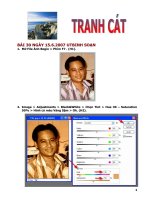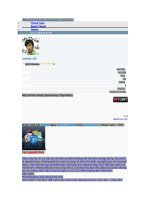Thủ thuật Photoshop: Cách tạo tông màu ấm áp của mùa xuân ppsx
Bạn đang xem bản rút gọn của tài liệu. Xem và tải ngay bản đầy đủ của tài liệu tại đây (538.42 KB, 11 trang )
Thủ thuật Photoshop: Cách tạo tông màu ấm áp của mùa xuân
Với 4 bước Photoshop đơn giản, các bạn có thể tự tạo cho mình những
bức ảnh có tông màu rất ấm áp và dịu mắt.
Ảnh gốc được sử dụng
Bước 1:
Trong cửa sổ Photoshop, mở file gốc cần chỉnh sửa.
Trên thanh công cụ ở dưới cùng góc phải, chọn biểu tượng hình tròn với
2 nửa đen trắng (Creat new fill or adjustment layer), chọn tiếp “Solid
color…”
Nhập mã màu: (#070142) và bấm OK.
Chuyển chế độ hoà trộn của layer này thành Exclusion. Kết quả:
Bước 2:
Để tăng tương phản cho màu sắc của ảnh, trên biểu tượng Creat new fill
or adjustment layer như ở bước 1, các bạn click và chọn “Levels…”
Nhập thông số như bên dưới:
Kết quả:
Bước 3:
Tiến hành lại bước 1 với việc tạo thêm một layer Color Fill nữa. Sau đó
các bạn nhập mã màu như hình dưới (#de9b82). Bấm OK.
Chuyển chế độ hoà trộn của layer này thành Soft Light, đồng thời giảm
Opacity xuống 75%. Kết quả của bước 3:
Bước 4:
Tạo thêm một layer Color Fill nữa cho bức ảnh này bằng cách lặp lại
bước 1 Việc tạo nhiều layer Color Fill như vậy cho phép chúng ta có
thể chủ đồng điều khiển màu được hòa trộn vào trong ảnh gốc.
Trong cửa sổ, các bạn nhập mã màu (#fed1eb). Bấm OK.
Chuyển chế độ hoà trộn của layer này thành Soft Light, giảm Opacity
xuống 15%.
Ấn tổ hợp phím Ctrl+Shift+E để gộp tất cả các layer lại. Kết quả cuối
cùng của quá trình Retouch.
Chúc các bạn có thêm những bức ảnh đẹp!